FindITネットワーク管理のログ設定の管理
目的
Cisco FindITネットワーク管理は、Webブラウザを使用してスイッチ、ルータ、ワイヤレスアクセスポイント(WAP)などのCisco 100 ~ 500シリーズのネットワークデバイスを簡単に監視、管理、設定するのに役立つツールを提供します。また、新しいファームウェアの入手可能性、デバイスのステータス、ネットワーク設定のアップデート、および保証対象外になったデバイスやサポート契約の対象となっていない接続済みデバイスなど、デバイスとシスコサポートの通知についても通知します。
FindITネットワーク管理は、FindITネットワークプローブと呼ばれる1つ以上のプローブとFindITネットワークマネージャと呼ばれる1つのマネージャの2つの個別のコンポーネントまたはインターフェイスで構成される分散アプリケーションです。
FindITネットワークマネージャの[ログの設定]ページとFindITネットワークプローブの[ログの設定]ページでは、異なるソフトウェアモジュールによって両方のプラットフォームのログファイルにどの情報を保持するかを制御します。この情報は、FindITネットワーク管理に関する問題を診断するエンジニアをサポートするために最も役立ちます。この情報は、トラブルシューティングに役立ち、適切な設定を提供します。
この記事では、FindITネットワークマネージャとFindITネットワークプローブの両方のログ設定を管理する方法について説明します。
適用可能なデバイス
- FindIT ネットワーク マネージャ
- FindITネットワークプローブ
[Software Version]
- 1.1
FindITネットワーク管理のログ設定の管理
FindITネットワークマネージャのロギング設定の構成
ステップ 1:FindIT Network Managerの管理GUIにログインし、Administration > Logging Settingsの順に選択します。
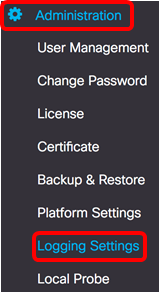
ステップ 2:FindITサービス領域で、オプションボタンをクリックします。次のオプションがあります。
- Error:エラー・レベルのメッセージのみ。
- Warn:警告とエラー。
- Info:情報メッセージ以上。これがデフォルト設定です。
- Debug:低レベルのデバッグメッセージを含むすべてのメッセージ。
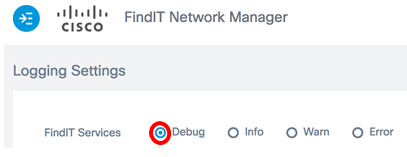
注:この例では、Debugが選択されています。
ステップ 3:スマートライセンスについては、スマートライセンス領域のオプションボタンをクリックします。次のオプションがあります。
- Error:エラー・レベルのメッセージのみ。
- Warn:警告とエラー。
- Info:情報メッセージ以上。これがデフォルト設定です。
- Debug:低レベルのデバッグメッセージを含むすべてのメッセージ。

注:この例では、[情報]が選択されています。
ステップ 4:[サードパーティのライブラリ]領域のオプションボタンをクリックします。次のオプションがあります。
- Error:エラー・レベルのメッセージのみ。
- Warn:警告とエラー。
- Info:情報メッセージ以上。これがデフォルト設定です。
- Debug:低レベルのデバッグメッセージを含むすべてのメッセージ。

注:この例では、Errorが選択されています。
ステップ 5:[Save] をクリックします。
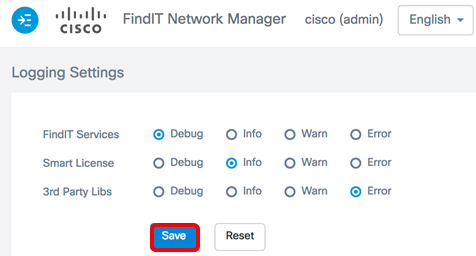
ステップ6:(オプション)オプションをデフォルトのロギング設定に戻すには、Resetをクリックします。
ステップ7:(オプション)Set log level successfully通知メッセージが表示されます。xボタンをクリックして、メッセージを閉じます。
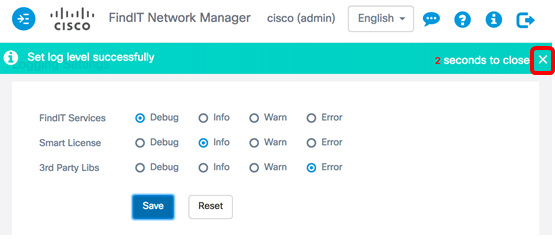
FindIT Network Managerのログファイルは、インストールに使用する仮想マシンに応じて、ローカルファイルシステムディレクトリにあります。
次の例では、使用される仮想マシン(VM)はVirtualBoxであり、ログファイルはMacintosh HD/Users/Cisco/VirtualBox VMs/Logsフォルダに保存されます。
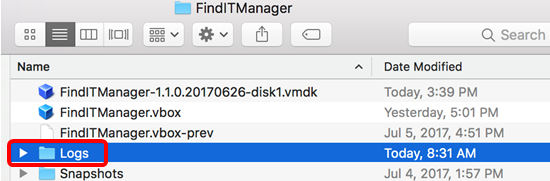
次の例では、使用する仮想マシンはVMWare Workstation Proであり、vmwareログファイルはC:/Users/Cisco/My Documents/Virtual Machines/ FindITManager-1.1.0.20170626 フォルダに保存されます。
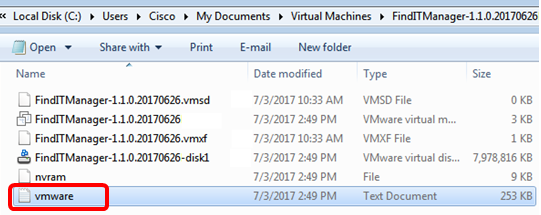
これで、FindITネットワークマネージャのロギング設定が正常に設定されました。
FindITネットワークプローブのログ設定
ステップ 1:FindITネットワークプローブの管理GUIにログインし、Administration > Log Settingsの順に選択します。
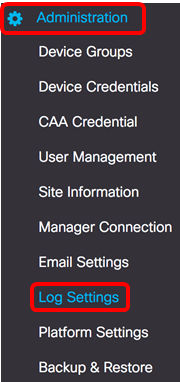
ステップ 2:[ログレベル]ドロップダウンリストから、ログに記録する詳細レベルを選択します。次のオプションがあります。
- Error:エラー・レベルのメッセージのみ。
- 警告:警告とエラー。
- Info:情報メッセージ以上。これがデフォルト設定です。
- Debug:低レベルのデバッグメッセージを含むすべてのメッセージ。
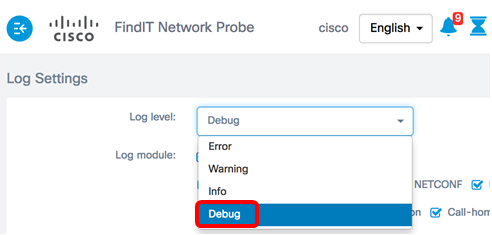
注:この例では、Debugが選択されています。
ステップ 3:Log module領域から、メッセージを記録するモジュールを選択します。次のオプションがあります。
- All:すべてのモジュール。これがデフォルト設定です。
- システム:他のモジュールでカバーされていないコアシステムプロセス
- 検出:デバイス検出イベントとトポロジー検出
- モニタ:ダッシュボードのアクティビティ
- NETCONF:Network Configuration Protocol(NETCONF)およびRepresentational State Transfer Configuration(RESTCONF)プロセス
- デバイスの設定:すべてのデバイス設定アクティビティ
- レポート:レポート生成のためのデータの取得と関連づけ
- Show tech:Network Show Techのデータ収集と処理
- 管理:プローブの構成と管理操作
- コールホームエージェント:プローブとマネージャ間の通信

注:この例では、[すべて]が選択されています。
ステップ 4:[Save] をクリックします。
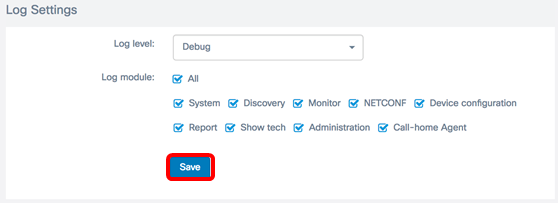
ステップ5:(オプション)ログ設定が正常に保存されたことを示す通知メッセージが表示されます。xボタンをクリックして、メッセージを閉じます。
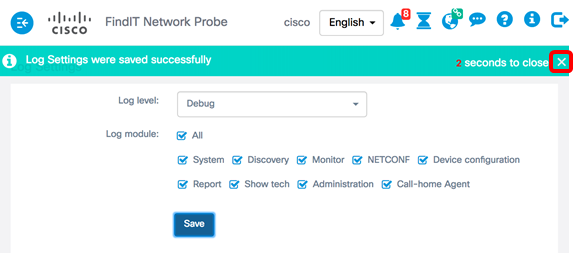
プローブログファイルは、Network Show Techコンテンツに含まれています。FindITネットワークプローブを使用してネットワーク診断情報をキャプチャする方法については、ここをクリックしてください。
これで、FindITネットワークプローブのログ設定が正常に構成されました。
更新履歴
| 改定 | 発行日 | コメント |
|---|---|---|
1.0 |
12-Dec-2018 |
初版 |
 フィードバック
フィードバック